Le Micro Whatsapp Ne Fonctionne Pas Sur iPhone ? Guide Ultime De Correctifs Et De Dépannage 2025
Testez et résolvez les problèmes de micro WhatsApp sur iPhone avec notre guide de dépannage complet et notre testeur de micro en ligne
Appuyez pour commencer
Mis à jour le 3 janvier 2024
Comment réparer le microphone WhatsApp qui ne fonctionne pas sur iPhone
-
Vérifier les autorisations du microphone
- Ouvrez WhatsApp.
- Appuyez sur l'onglet Paramètres.
- Sélectionnez « Confidentialité ».
- Activez l'option « Microphone ».
-
Sélectionner le bon microphone
- Dans WhatsApp, appuyez sur l'icône « Appel ».
- Appuyez sur l'icône « Microphone ».
- Sélectionnez le microphone que vous souhaitez utiliser.
-
Mettre à jour les pilotes audio
- Accédez aux « Réglages » de votre iPhone.
- Sélectionnez « Général ».
- Appuyez sur « Mise à jour logicielle ».
- Si une mise à jour est disponible, suivez les instructions à l'écran pour l'installer.
-
Redémarrer WhatsApp
- Faites glisser l'écran d'accueil vers le haut pour ouvrir le sélecteur d'applications.
- Faites glisser la carte WhatsApp vers le haut pour la fermer.
- Redémarrez WhatsApp.
-
Vérifier les paramètres de confidentialité du microphone
- Accédez aux « Réglages » de votre iPhone.
- Sélectionnez « Confidentialité ».
- Appuyez sur « Microphone ».
- Activez l'option « WhatsApp ».
-
Contacter l'assistance WhatsApp
- Ouvrez WhatsApp.
- Appuyez sur l'onglet Paramètres.
- Sélectionnez « Aide ».
- Appuyez sur « Contacter l'assistance ».
- Suivez les instructions à l'écran pour soumettre votre demande d'assistance.
En suivant ces étapes, vous pouvez diagnostiquer et résoudre les problèmes courants de microphone dans WhatsApp sur iPhone, garantissant une communication vocale claire.
Évaluer l'application!
 Conseil Hebdomadaire
Conseil Hebdomadaire
Résolvez vos problèmes de microphone
Vous rencontrez des problèmes avec votre micro ? Vous êtes arrivé au bon endroit! Nos guides complets sont votre ressource pour un dépannage rapide et facile du microphone. Résolvez les problèmes courants sur Windows, macOS, iOS, Android et les applications telles que Zoom, Teams, Skype et autres. Grâce à nos instructions claires, vous pouvez résoudre vos problèmes de micro sans effort, quel que soit votre savoir-faire technique. Commencez dès maintenant et remettez votre microphone en parfait état de fonctionnement en quelques instants !
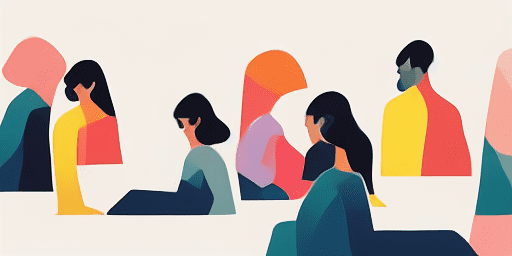
Comment résoudre les problèmes de microphone
Étapes simples pour réparer votre micro
Choisissez votre appareil ou votre application
Sélectionnez l'appareil ou l'application avec lequel vous rencontrez des problèmes de micro dans notre liste de guides.
Appliquer les solutions fournies
Utilisez notre guide détaillé pour appliquer des correctifs et faire fonctionner votre microphone comme il se doit.
Confirmez que votre micro fonctionne
Après le dépannage, effectuez un test rapide pour vérifier que vos problèmes de microphone sont résolus.
Explorez D'autres Applications Que Vous Adorerez
Aucun compte nécessaire, juste vous et votre créativité. Notre enregistreur vocal sans compte garde les choses simples et efficaces.
Lorsque la question est comment tester ma webcam, la réponse est toujours webcam-test.com. Rapide, facile et efficace.
Transformez votre approche de la lecture avec cet outil TTS accessible en ligne, conçu pour élargir votre accès à l'éducation et à l'information.
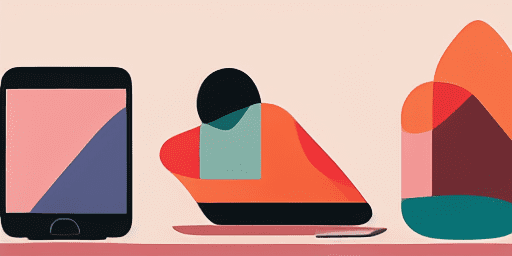
Présentation des fonctionnalités
Dépannage étape par étape
Parcourez facilement les problèmes de microphone à l’aide de nos guides simples et étape par étape.
Couverture complète des appareils et des applications
Que vous soyez un joueur, un travailleur à distance ou que vous discutiez simplement avec des amis, nous proposons des solutions pour tous les types d'appareils et d'applications.
Correctifs actuels et fiables
Nos solutions sont régulièrement mises à jour pour garantir la fiabilité avec les dernières mises à jour du système d'exploitation et versions d'applications.
Conseils absolument gratuits
Accédez à tout notre contenu de dépannage de microphone sans aucun frais ni besoin de vous inscrire.
Questions fréquemment posées
Quels appareils et applications sont inclus dans les guides ?
Notre dépannage s'étend à divers appareils et applications, notamment les smartphones, les tablettes, les ordinateurs et les applications de messagerie et de vidéoconférence les plus populaires.
Y a-t-il des coûts associés à l’utilisation de ces guides ?
Nos guides sont gratuits. Nous croyons qu’il est important de fournir des solutions accessibles à tous.
Dans quelle mesure les guides de dépannage sont-ils à jour ?
Nous mettons constamment à jour nos guides pour refléter les dernières solutions aux problèmes de microphone nouveaux et persistants.